Hogyan változtasd meg a helyed a Facebookon: 2 módszer, amit használhatsz
A Facebook a 2010-es évek elején mutatta be a közösségi média fogalmát a világnak, amikor az folyamatosan népszerűvé vált. Azóta a közösségi média oldal folyamatosan fejlődik a modern média és a közösségi média felhasználóinak folyamatosan változó igényeivel. A Facebook egyik legkorábbi funkcióját azonban ma is folyamatosan használják, különösen a helyszínek megosztásának és az online úti célok megosztásának funkcióját. Ezt szem előtt tartva, ez a cikk teljes körű útmutatót nyújt a következőkről: hogyan lehet helyet változtatni a Facebookon a közösségi oldalon elérhető számos módszert használva. Több helyszínszerkesztési lehetőséget is biztosítunk, amelyekkel szerkesztheted a Facebook-helyszínedet.
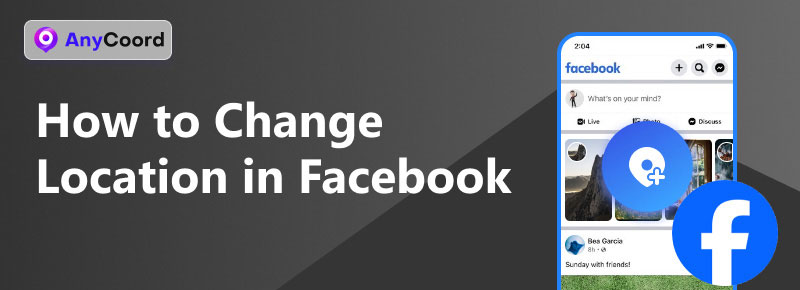
Tartalom:
1. rész. Hogyan változtassuk meg a tartózkodási helyünket a Facebookon
Ha szeretnéd hozzáadni vagy módosítani a Facebook-bejegyzéseid helyszínét, kétféleképpen teheted meg, amelyeket ebben a részben megosztunk. Az egyik az alapértelmezés szerint elérhető opció, míg a másik az adatbiztonság szempontjából biztonságosabb lehetőség.
Először egy lépésről lépésre bemutatjuk a Facebookon elérhető alapértelmezett opciót.
Bejelentkezési lehetőség Facebook-bejegyzések írásakor
1. lépés. Nyisd meg a Facebookot, és koppints a Mi jár a fejedben? új bejegyzés létrehozásához.
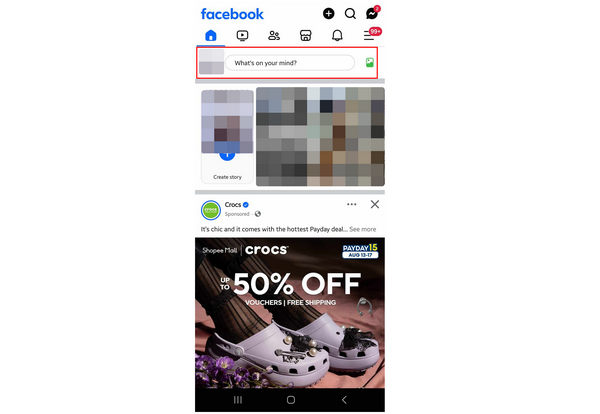
2. lépés. A Bejegyzés létrehozása ablakban válaszd ki a Bejelentkezés opció.
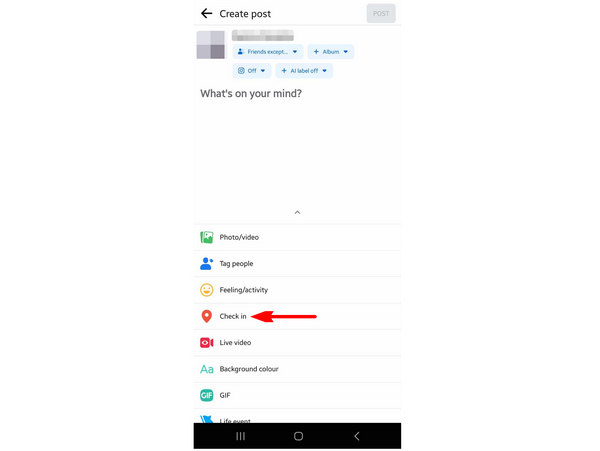
3. lépés. Keresd meg a Facebook-bejegyzésedhez hozzáadni kívánt helyszínt, vagy válassz a Facebook által javasolt helyek közül.
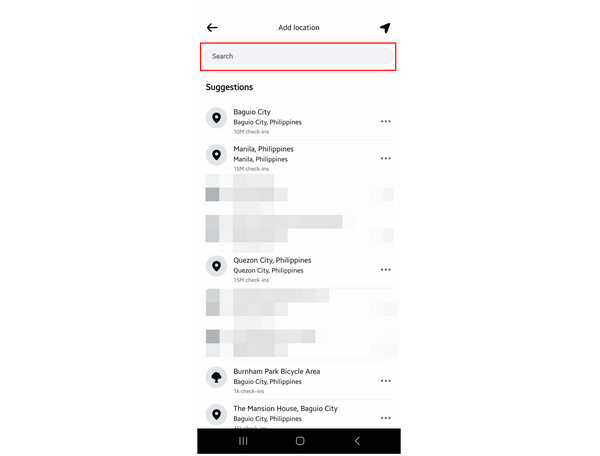
4. lépés. A helyszín kiválasztása után visszatérsz a Bejegyzés létrehozása ablakba, ahol a kiválasztott helyszín hozzáadódott. Most folytathatod a Facebook-bejegyzésed létrehozását. Egyszerűen koppints a Bejegyzés gombra a bejegyzés online megosztásához.

Ez az alapvető módja a helyszín hozzáadásának a bejegyzésedhez. Azonban nem biztonságos, mivel az adatok, például a mobileszközöd helyzete, szintén megosztódnak online. Ha biztonságosabb alternatívát szeretnél, kérjük, folytasd az olvasást alább, ahol virtuális helyszínváltoztató szoftvert mutatunk be.
Virtuális helyszín módosítása az AnyCoord helyváltoztató használatával
A legbiztonságosabb módja a tartózkodási hely Facebookon való megosztásának, miközben továbbra is megőrizheti adatbiztonságát, egy virtuális tartózkodási hely szerkesztő szoftver használata. Ezt szem előtt tartva, a piacon elérhető legmegbízhatóbb opció használata a legjobb választás, nem más, mint... AnyCoord helyváltoztató.
Ahogy a neve is sugallja, ez a lehetőség ideális azoknak a Facebook-felhasználóknak, akik személyre szabott virtuális helyet szeretnének beállítani mobileszközeiken, mielőtt online megosztanák a bejegyzéseiket. Bár a beállításához néhány lépés szükséges, a lehetőség által nyújtott biztonság fontos tényező, különösen azoknak a felhasználóknak, akik aggódnak az adatbiztonságuk miatt.
Ha érdekli az eszköz használata, kérjük, olvassa el az alábbi útmutatónkat, amelyből megtudhatja, hogyan állíthat be virtuális helyszínt, mielőtt megosztaná Facebook-helyét.
Először töltse le a szoftvert, hogy könnyen követhesse az egyes lépéseket.
100% Biztonságos és tiszta
100% Biztonságos és tiszta
1. lépés. USB-kábellel csatlakoztassa mobileszközét a számítógéphez. Ezután kattintson a Indul az AnyCoord Helyszínváltóban.

2. lépés. Válaszd ki a Helyszín módosítása opció az AnyCoord Helyszínváltó módválasztó menüjében.

3. lépés. Igazítsa a térképet kattintással és húzással. Miután megtalálta a virtuális helyszínként használni kívánt területet, kattintson rá. Ezután kattintson a Módosítás megerősítése hogy virtuális helyszínként beállítsd. Most már megnyithatod a Facebookot, és biztonságosan megoszthatod a tartózkodási helyedet.

Most, hogy megtanultad, hogyan szerkesztheted a Facebook helyadatait virtuális helyszerkesztő szoftverrel, reméljük, hogy ezek a lépések segítenek megvédeni az adatvédelmedet, amikor fontos információkat osztasz meg nyilvános közösségi média felületeken.
2. rész. 2. rész. Tippek a Facebook helymeghatározásával kapcsolatban
Most, hogy két lehetőséget ismertettünk a helyadatok Facebookon történő megosztására, a cikk ezen része a közösségi oldalon módosítható helybeállításokat tárgyalja. Reméljük, hogy a megosztott információk ugyanilyen hasznosak lesznek a helymeghatározás módosításához.
Hogyan lehet kikapcsolni a helymeghatározást a Facebookon
Mivel a Facebook engedélyt kér az eszköztől a tartózkodási hely megosztásához, egyszerűen kikapcsolhatja az alkalmazás engedélyét a telefon beállításaiban, hogy megakadályozza a Facebookot a jelenlegi tartózkodási helyének elérésében. Ha szeretné megtudni, hogyan, kérjük, olvassa el az alábbi útmutatónkat:
1. lépés. Nyisd meg az okostelefonod beállításait, és menj az Alkalmazások menüpontra. Ezután keresd meg a Facebookot, és válaszd ki a Engedélyek opciót az Alkalmazásinformáció menüben.
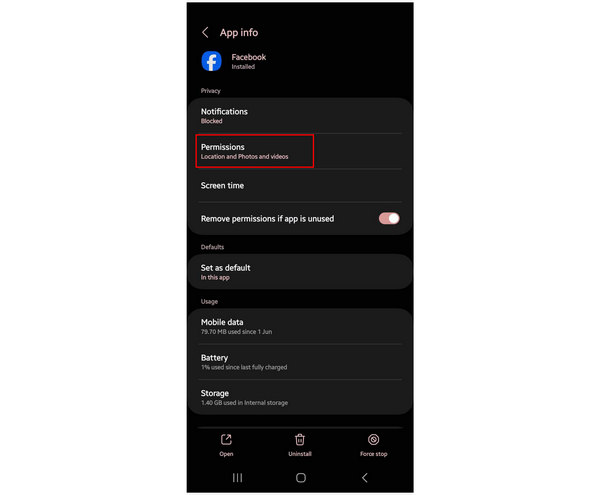
2. lépés. Az Alkalmazásengedélyek menüben válassza a Elhelyezkedés.
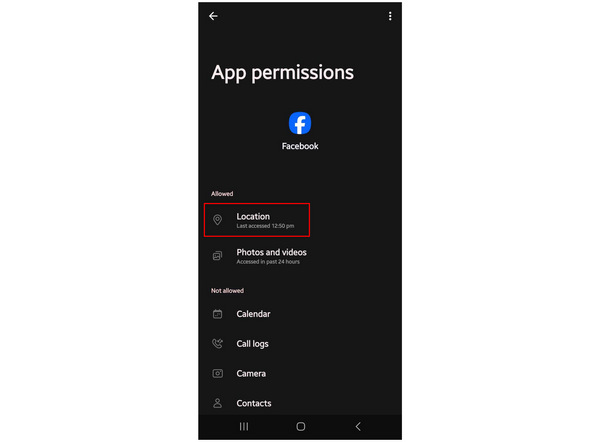
3. lépés. A Facebook helymeghatározásának kikapcsolásához válassza a Tiltott beállítás a rendelkezésre álló lehetőségek közül.
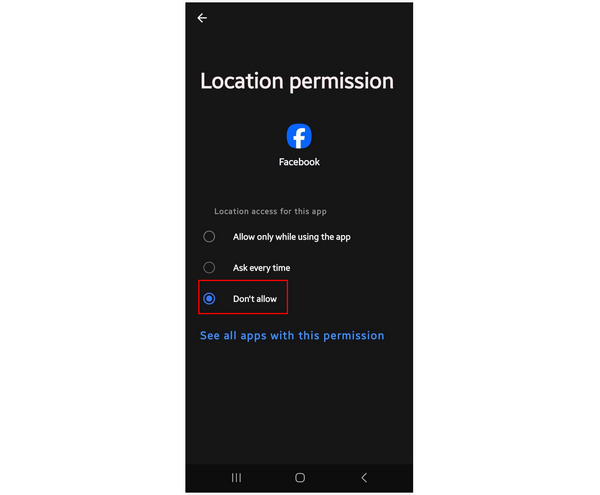
A beállítások elvégzése után a Facebook többé nem fér hozzá az eszközöd helyadataihoz.
Hogyan hozzunk létre helyszínt a Facebookon
Egy másik lehetőség azoknak a Facebook-felhasználóknak, akik frissítéseket szeretnének megosztani, de nem szeretnének bizalmas adatokat, például a tartózkodási helyüket, egyéni Facebook-helyszín létrehozása. Ennek módjáról az alábbi útmutatónkban olvashat.
1. lépés. Csap Mi jár a fejedben? új Facebook-bejegyzés létrehozásához. Ezután válassza a lehetőséget Bejelentkezés a következő ablakban.
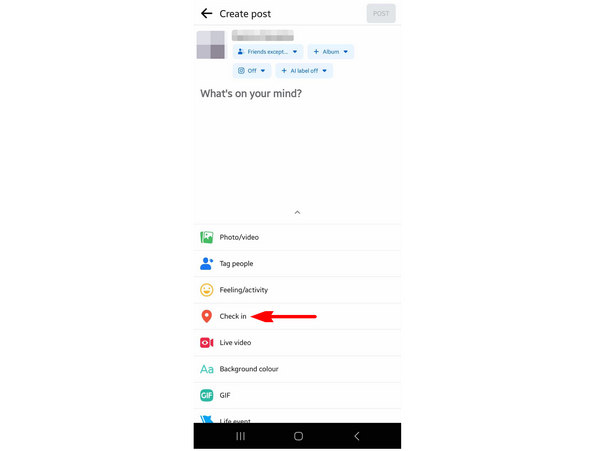
2. lépés. Görgess le teljesen a Helyszín hozzáadása menüben, és kattints a Új hely hozzáadása.
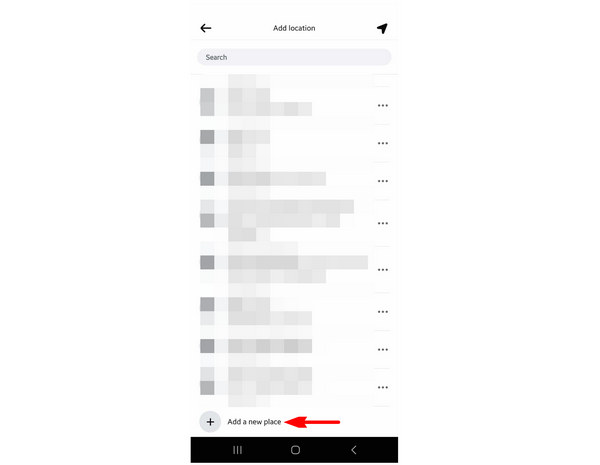
3. lépés. Bent a Egyéni hely létrehozása ablakban írja be az egyéni hely nevét a Hely neve mezőbe. Megadhat címet és várost is, de ezek megadása opcionális. Válassza a Egyéni hely mentése hogy megerősítse az új helyszínt.
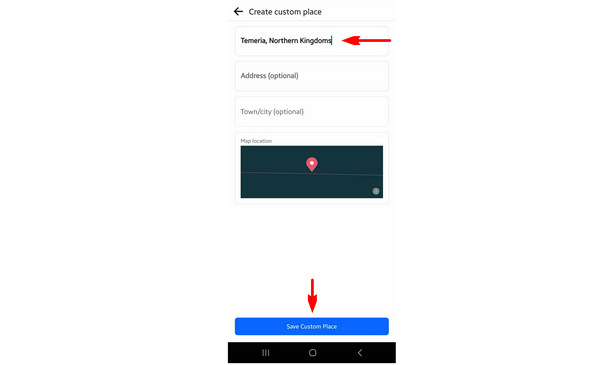
A Facebook engedélyezi új helyszín létrehozását, amennyiben a név meghatározható helyként. Megakadályozzák, hogy olyan helyet hozz létre, amely nem hasonlít egy hely nevére.
Hogyan hamisítsunk tartózkodási helyet a Facebook társkeresőn
Ha online szeretnél potenciális partnert találni, a Facebook Dating jó alternatíva lehet számodra. Ha azonban a lakóhelyeden kívül szeretnél valakit találni, egy virtuális helyszín is segíthet. Mielőtt megnyitnád a Facebook Datingot, először csatlakoztasd a telefonod az AnyCoord virtuális helyszínhez a cikk első részében található útmutatónk követésével.
Következtetés
Most, hogy ez a cikk tárgyalta a különböző helymeghatározási beállításokat, reméljük, hogy sokkal biztonságosabban oszthatod meg a tartózkodási helyedet a Facebookon. Ez létfontosságú, ha olyan bejegyzéseket osztasz meg, mint a képek, videók vagy diavetítések a Facebookon. Ha kezdő vagy az adatbiztonság terén, a virtuális helymeghatározó szoftverek alapjainak és fontosságának megismerése jó alapot nyújt. Az AnyCoord Location Changert erősen ajánljuk, mint garantált módszert az érzékeny információk védelmére.
Kérlek, oszd meg ezt a cikket online, hogy segíts más Facebook-felhasználóknak, akik fokozott biztonságra vágynak, amikor információkat osztanak meg Facebook-bejegyzéseikben.





